bizhubのよくあるご質問
![]()
スキャンしたデータにページ番号や時刻を付けて送信できますか?
![]()
応用設定で、日付/時刻、ページ番号、スタンプを付けてスキャンできます。
POINT
スタンプは、あらかじめ本機に登録されているスタンプのほかに、任意のスタンプを登録して使えます。登録のしかたについて詳しくは、ユーザーズガイドCDをごらんください。
[操作方法]
1 原稿をセットします。
2 [ファクス/スキャン] をタップし、宛先を選びます。
3 日付/時刻を付ける場合は、[応用設定] をタップし、[日付/時刻] を選びます。
4 [ON] をタップして、[日付種類]、[時刻種類]、[印字ページ] を設定し、[OK] をタップします。 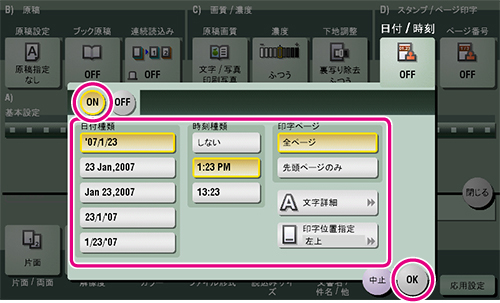
5 ページ番号を付ける場合は、[応用設定] をタップし、[ページ番号] を選びます。
6 [ページ種類]、[印字開始ページ番号] を設定し、[OK] をタップします。 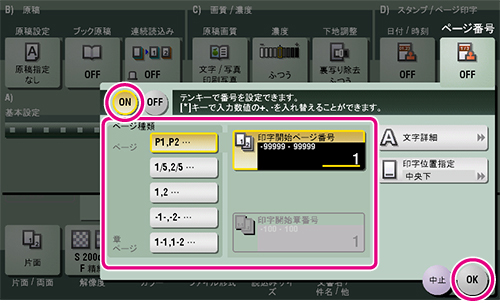
POINT
[ページ種類] で[章ページ] を選んだ場合は、[印字開始章番号] で印字を開始する章番号を指定してください。
詳しくは、ユーザーズガイドCDをごらんください。
7 スタンプを付ける場合は、[応用設定] をタップし、[スタンプ] を選びます。
8 [ON] をタップして、[スタンプ種類]、[印字ページ] を設定し、[OK] をタップします。 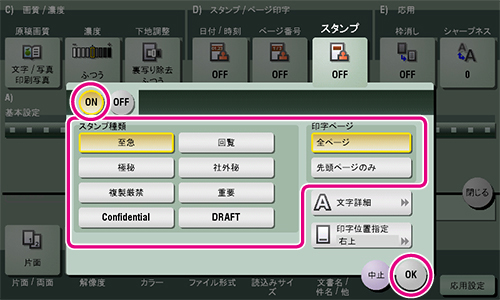
POINT
[ページ種類] で[章ページ] を選んだ場合は、[印字開始章番号] で印字を開始する章番号を指定してください。
詳しくは、ユーザーズガイドCD をごらんください。
• 日付/時刻、ページ番号、スタンプが初期値の設定では見にくい場合は、[日付/時刻]、[ページ番号]、[スタンプ] の
各設定画面で[文字詳細] をタップすると、文字サイズや文字の種類、文字の色を設定できます。
• 日付/時刻、ページ番号、スタンプが原稿に重なっている場合は、[日付/時刻]、[ページ番号]、[スタンプ] の
各設定画面で[印字位置指定] をタップすると、印字位置を設定できます。
9 スタートを押して、原稿を読込みます。
更新日時 2012年2月23日
FAQ番号:copz00138



















